엑셀 틀 고정, 열 너비 지정하기
1. 엑셀 틀 고정 시키기
엑셀의 틀 고정은 선택한 셀을 기준으로 위쪽 첫번째 행과 왼쪽 첫번째 열을 고정시키는 기능이다. 아래 간단한 시트를 보면, A열에는 번호, B열에는 이름, C1셀부터는 날짜가 쭈~욱 입력되어 있다. 가로방향을 길게 작성할 것이라 번호와 이름, 그리고 날짜를 고정시킨다.

가로로 길게 작성할 것이기 때문에, C2셀을 선택을 하고 보기 탭에서 창 그룹의 틀 고정을 클릭해준다.
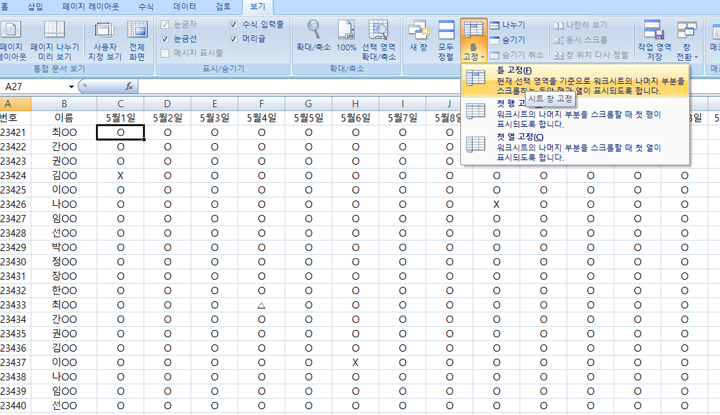
위아래로 스크롤을 움직이면 상단(위쪽 첫 번째행)이 고정되어 있고, 가로로 스크롤을 움직이면 왼쪽 번호와 이름 열이 고정되어 있다.
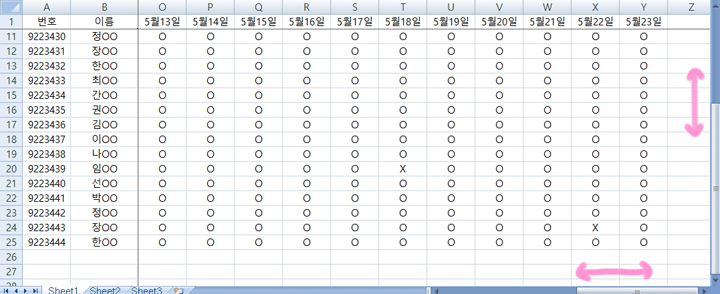
+ 첫 번째 행만 고정 시키려면 보기 탭에서 창 그룹의 틀 고정을 클릭한 후 첫 행 고정을 선택하면 된다.

위아래로 스크롤을 움직여보면 첫 번째 행만 고정되어 있는 것을 볼 수 있다. 이와 같은 방법으로 첫 열 고정을 선택하면 A열만 고정되어 나타난다.

+ 틀 고정을 취소하려면 보기 탭 -> 틀 고정 -> 틀 고정 취소를 선택하면 틀 고정이 취소된다.

2. 열 너비 지정하기
일정하게 너비를 맞춰줄 부분을 드래그하여 선택하고(C~Y), 오른쪽 마우스 클릭하여 열 너비를 선택해준다.

작은 창이 열리면 열 너비를 6을 입력한 후 확인을 클릭한다. 그러면 C에서 Y열까지의 열 너비가 6으로 동일하게 지정된다.

아래와 같이, 열 너비가 동일하게 지정되었다. 참고로, 엑셀의 기본 열 너비는 8.43이고 행의 높이는 13.50으로 지정되어 있다.

'엑셀 외 프로그램 사용팁' 카테고리의 다른 글
| [쉽고 간단]파일명 부분 일괄변경하기 (0) | 2023.05.01 |
|---|---|
| 워드 문서, PPT로 간단하고 빠르게 만들기 (0) | 2023.01.14 |
| 엑셀 텍스트 줄 바꿈, 틀 고정, ROUNDUP 함수 (0) | 2020.07.24 |
| 엑셀 중복 값, 데이터 찾아서 제거하기 (0) | 2020.07.20 |
| 20점 이상이면 "O"로 표시하기 - 엑셀 IF함수 (0) | 2020.06.05 |




댓글